كوش كربون: النسخ الاحتياطي المجدول ، المحلي والسحابي لبيانات تطبيقات Android [مراجعة]
تحديث: تمت إعادة تسمية هذا التطبيق إلى الهليوم.
في حين أن هناك عددًا غير قليل من حلول النسخ الاحتياطي واستعادة بيانات التطبيق المتاحة لمستخدمي Android ، لا يسمح الكثير بإنشاء نسخ احتياطية من بيانات التطبيق الشخصية ، والقليل الذي يتطلب منك غالبًا أن يكون لديك جهاز Android متجذر لاستخدامه بالكامل ، أو أن يأتي بسعر بطاقة شعار. Koushisk Dutta (المعروف أيضًا باسم Koush) - المطور الشهير للمعروف عالميًا ClockworkMod الاسترداد ، و DeskSMS ، و TabletSMS ، و ROM Manager ، و Tether - كانت مشغولة للغاية خلال الأيام القليلة الماضية في إعداد نسخة احتياطية لبيانات التطبيق وأداة مزامنة خاصة به كربون. تم إصداره في البداية كإصدار تجريبي محدود للأجهزة ذات الجذور فقط ، شق الكربون طريقه رسميًا إلى متجر Play مع عدد قليل جدًا من الخيارات المفيدة الإضافية. دعنا نكتشف كل شيء عن الكربون بعد القفزة.
تخصص الكربون هو أنه يعمل بشكل فعال على كل من أجهزة Android ذات الجذور وغير الجذور ، مما يتيح للمستخدمين إنشاء نسخ احتياطية محلية وسحابية من تطبيقات Android المفضلة لديهم ، وأتمتة مهام النسخ الاحتياطي عبر الجدولة المخصصة ، ومزامنة بيانات تطبيقاتهم الشخصية عبر أجهزة Android الأخرى التي يمتلكونها. اعتبارًا من الآن ، يدعم Carbon إنشاء نسخ احتياطية كاملة أو انتقائية لبيانات التطبيق على بطاقة SD بجهاز Android بالإضافة إلى التخزين السحابي على Google Drive و Box و Dropbox.
يتم تخزين جميع البيانات التي تم نسخها احتياطيًا محليًا في المجلد "Carbon" على بطاقة SD الخاصة بجهازك. بعد أخذ نسخة احتياطية ، يمكنك نسخ جميع البيانات يدويًا من المجلد إلى جهاز الكمبيوتر الخاص بك لضمان ألا تقلق بشأن فقدان بياناتك الثمينة تمامًا في حالة تلف / مسح بطاقة SD الخاصة بك ، أو ضياع / سرقة هاتفك ، حيث يمكنك دائمًا نسخ النسخة الاحتياطية من جهاز الكمبيوتر الخاص بك مرة أخرى إلى بطاقة SD واستعادتها باستخدام Carbon.
الإعداد الأولي
للأجهزة ذات الجذور: إذا كان لديك جهاز متجذر ، فكل ما عليك فعله هو منح الوصول إلى جذر التطبيق على جهازك عند الطلب. هذا كل شيء - أنت الآن على ما يرام. لا أعرف ما هو التجذير؟ دليل التأصيل الشامل لنظام Android استطيع المساعدة.
للأجهزة غير ذات الجذور: إذا كنت تستخدم Carbon على جهاز غير مفتوح الجذر ، فسيتعين عليك أولاً تثبيت أداة Carbon Desktop Installer على جهاز الكمبيوتر الخاص بك. برنامج سطح المكتب متاح حاليًا لأنظمة التشغيل Windows و Linux و Mac ، ويمكن تنزيله مجانًا من المسؤول موقع ClockworkMod. لتوصيل جهازك المحمول بالكمبيوتر بنجاح عبر USB ، يجب أن يكون لديك أيضًا السائقين اللازمة لجهاز Android الخاص بك المثبت على جهاز الكمبيوتر الخاص بك.

تأكد أيضًا من تمكين وضع تصحيح أخطاء USB على جهاز Android الخاص بك. لهذا ، توجه إلى خيارات المطورين على شاشة إعدادات جهازك وحدد خانة الاختيار بجانب خيار تصحيح أخطاء USB. إذا كنت تستخدم Android 4.2 أو إصدار أحدث ، فسيتعين عليك ذلك إظهار خيارات المطور أول. بمجرد الانتهاء من كل هذه المتطلبات الأساسية ، قم بتوصيل جهازك بجهاز الكمبيوتر الخاص بك عبر USB ، وتشغيل تطبيق Carbon على جهاز الكمبيوتر الخاص بك ، وأخيرًا ، قم بتشغيل Carbon على جهاز Android الخاص بك أيضًا. تذكر أنه في كل مرة تقوم فيها بإعادة تشغيل جهازك المحمول ، سيتعين عليك إعادة تمكين تطبيق Carbon من خلال توصيله بنظيره على سطح المكتب.
دعم
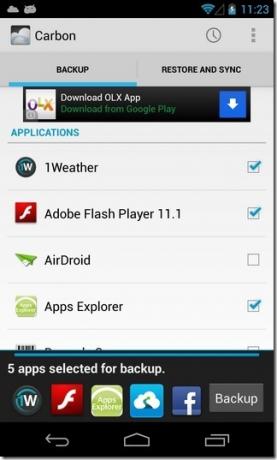
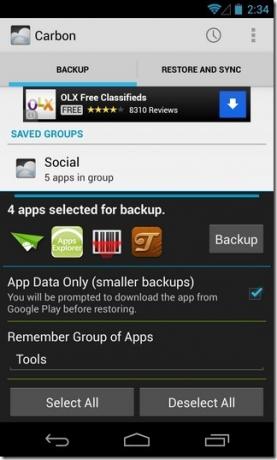
عند الإطلاق للمرة الأولى ، يطلب التطبيق إذنًا للوصول إلى حسابك في Google من أجل التحقق بنجاح بيانات اعتماد "متجر Play" ، وإجراء مهام النسخ الاحتياطي للبيانات ومزامنتها بشكل فعال مع Google Drive تخزين. ومع ذلك ، فإن هذه الخطوة اختيارية ويمكن تخطيها إذا كنت ترغب في متابعة النسخ الاحتياطية المحلية فقط ، أو استخدام خدمة أخرى للنسخ الاحتياطي السحابي. في حالة الأخيرة ، يمكنك ربط حساباتك على Dropbox أو Box.net لهذا الغرض.
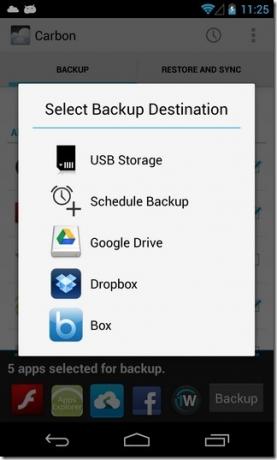

ستظهر لك بعد ذلك قائمة بجميع التطبيقات المثبتة على جهاز Android. حدد تلك التي ترغب في نسخها احتياطيًا ، واضغط على زر "النسخ الاحتياطي" في الأسفل ، وحدد وجهة النسخ الاحتياطي المحلية أو السحابية المفضلة لديك من الخيارات المتوفرة ، وانتظر حتى يكتمل النسخ الاحتياطي.
قبل أن تبدأ عملية النسخ الاحتياطي ، يوفر لك التمرير لأعلى الشريط الأزرق في الأسفل خيارين مفيدين. يمكنك اختيار النسخ الاحتياطي لبيانات التطبيق للتطبيقات المحددة فقط ، بدلاً من التطبيقات الكاملة نفسها. سيؤدي ذلك إلى تخطي النسخ الاحتياطي لملفات APK ، حيث يمكنك دائمًا إعادة تثبيتها من متجر Play ، ولكن سيسمح لك بعمل نسخة احتياطية لجميع بيانات وإعدادات التطبيق.
يمكنك أيضًا إنشاء مجموعات خاصة بالتطبيقات بحيث يمكنك الاحتفاظ بجميع التطبيقات التي تنتمي إلى فئة معينة تحت مظلة واحدة ، ومن ثم تتبعها بسهولة في وقت الاستعادة من قبل المجموعة المعنية اسم.
استعادة ومزامنة
جزء استعادة الكربون بسيط مثل مرحلة النسخ الاحتياطي. يسرد النقر على علامة التبويب "استعادة ومزامنة" على الواجهة الرئيسية للتطبيق جميع المصادر المحلية والسحابية وكذلك الأجهزة المرتبطة الأخرى التي يمكنك من خلالها استرداد المحتوى الذي تم نسخه احتياطيًا. بعد ذلك ، ما عليك سوى تحديد التطبيق (التطبيقات) الذي ترغب في استعادته ، والضغط على زر "استعادة" وترك الباقي لـ Carbon. لاحظ أنه بينما يمكنك عمل نسخ احتياطية من السحابة من كل من الإصدار المجاني والمدفوع من التطبيق ، لا يمكنك الاستعادة مباشرة من النسخ الاحتياطية السحابية في الإصدار المجاني ، وسيتعين عليك إنشاء نسخة محلية من هذه البيانات يدويًا لاستعادتها عليه.
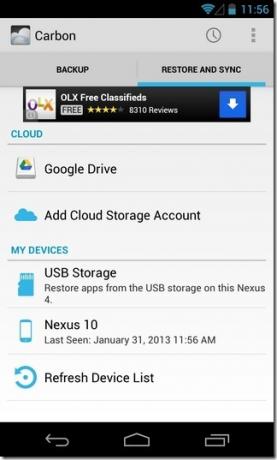
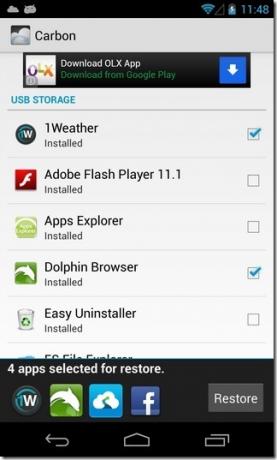
يتوفر الكربون في متجر Play كإصدار مجاني مدعوم بالإعلانات ومتغير بلا إعلانات بقيمة 4.99 دولارًا. بصرف النظر عن إزالة الإعلانات ، يسمح الإصدار المدفوع بمزامنة تطبيق Android إلى Android ، والنسخ الاحتياطي التلقائي المجدول ، واستعادة البيانات التي تم نسخها احتياطيًا إلى التخزين السحابي.
يتوافق Carbon حاليًا مع الأجهزة التي تعمل بنظام Android 4.0 والإصدارات الأعلى فقط. يتم توفير روابط تنزيل كلا متغيري التطبيق أدناه.
قم بتنزيل Carbon App Sync و Backup لنظام Android (مجانا)
تنزيل Carbon (Premium) لنظام Android (دفع)
تحديث: يوفر التحديث الأول لـ Carbon العديد من إصلاحات الأخطاء والميزات المفقودة مثل دعم بطاقة SD الخارجية وأشرطة تقدم الإشعارات وخيار مزامنة المحتوى عبر Wi-Fi فقط وغير ذلك الكثير.
التحديث 2: جديد رائع ، هواة Android! يدعم Koush's Carbon الآن إنشاء نسخ احتياطية كاملة من سجلات المكالمات والرسائل النصية أيضًا.
بحث
المشاركات الاخيرة
تطبيقات Android و iOS لمساعدتك على البقاء على قيد الحياة في نهاية العالم
نحن على بعد بضع ساعات فقط من 00:00 صباحًا ، 21 ديسمبر 2012 ، وإذا ص...
النسخ الاحتياطي والتجميع وعرض ومشاركة صورك مع NeroKwik لنظام Android
جديدة نسبيًا على المشهد ، نيروكويك هو تطبيق نسخ احتياطي للصور عبر ا...
News + هو تطبيق Google News & RSS Feed Reader لنظام Android
إذا كنت ترغب في البقاء على اطلاع بأحدث الأخبار من مصادرك المفضلة عل...



